学习过PS每个人都应该知道钢笔工具,对钢笔工具的力量有深刻的理解 。在制作原型的过程中,如果我们在元件库中找不到我们想要的元件形状,我们该怎么办?一些朋友会说,你可以找到图片替换或一些开源工具包 。今天我想告诉你的方法是自己画画,Axure RP软件还带来了自己的钢笔工具,下面详细说明步骤:
以画五角星为例说明其使用方法 。
1、创建页面,在工具栏中找到钢笔工具 【如何使用强大的钢笔工具 如何使用钢笔工具】创建 一个重命名为五角星的页面 。下图红框中的钢笔图形是我们要使用的钢笔工具 。
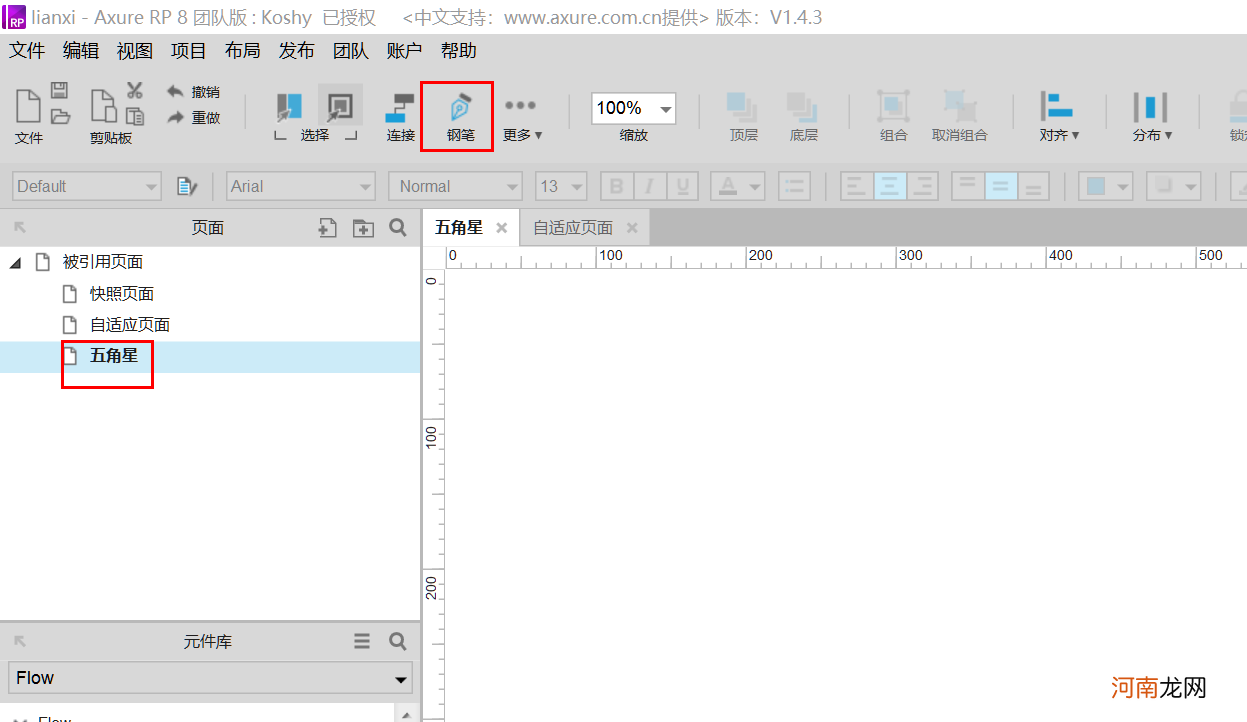
文章插图
2、手绘五角星 选择钢笔工具,在页面上随意点击两点,在第二点结束后双击鼠标左键,我们成功绘制一条直线,如下图所示:
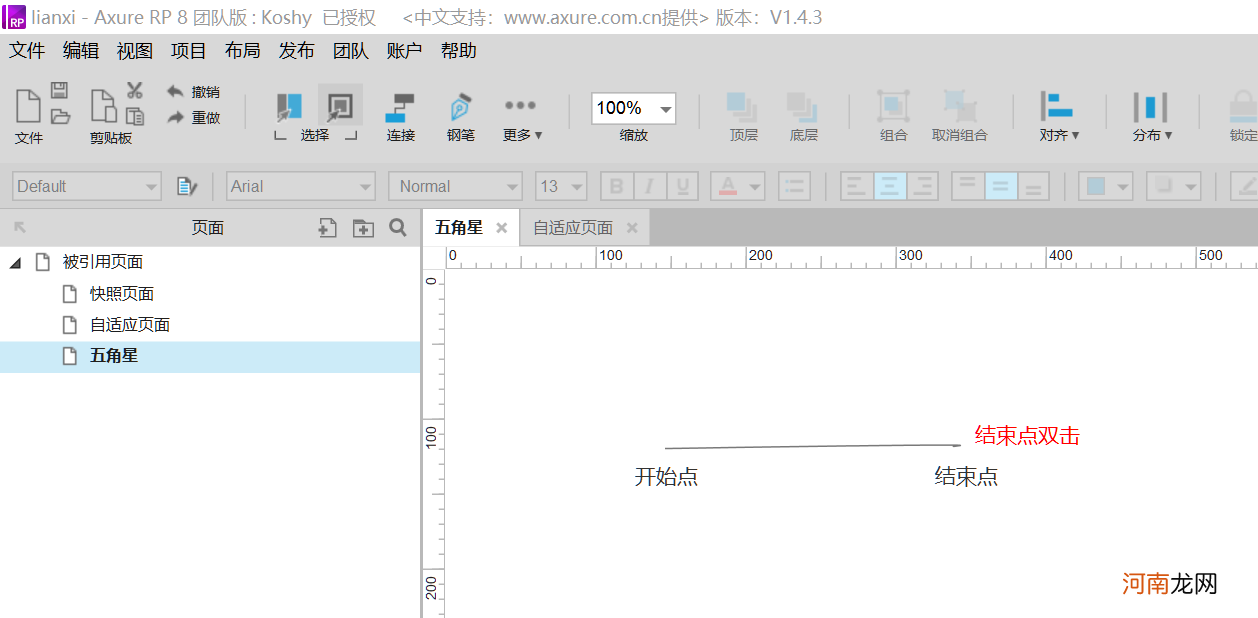
文章插图
然后我们在页面上画了三个点,成功地画了一个开口的三角形,如下图所示:
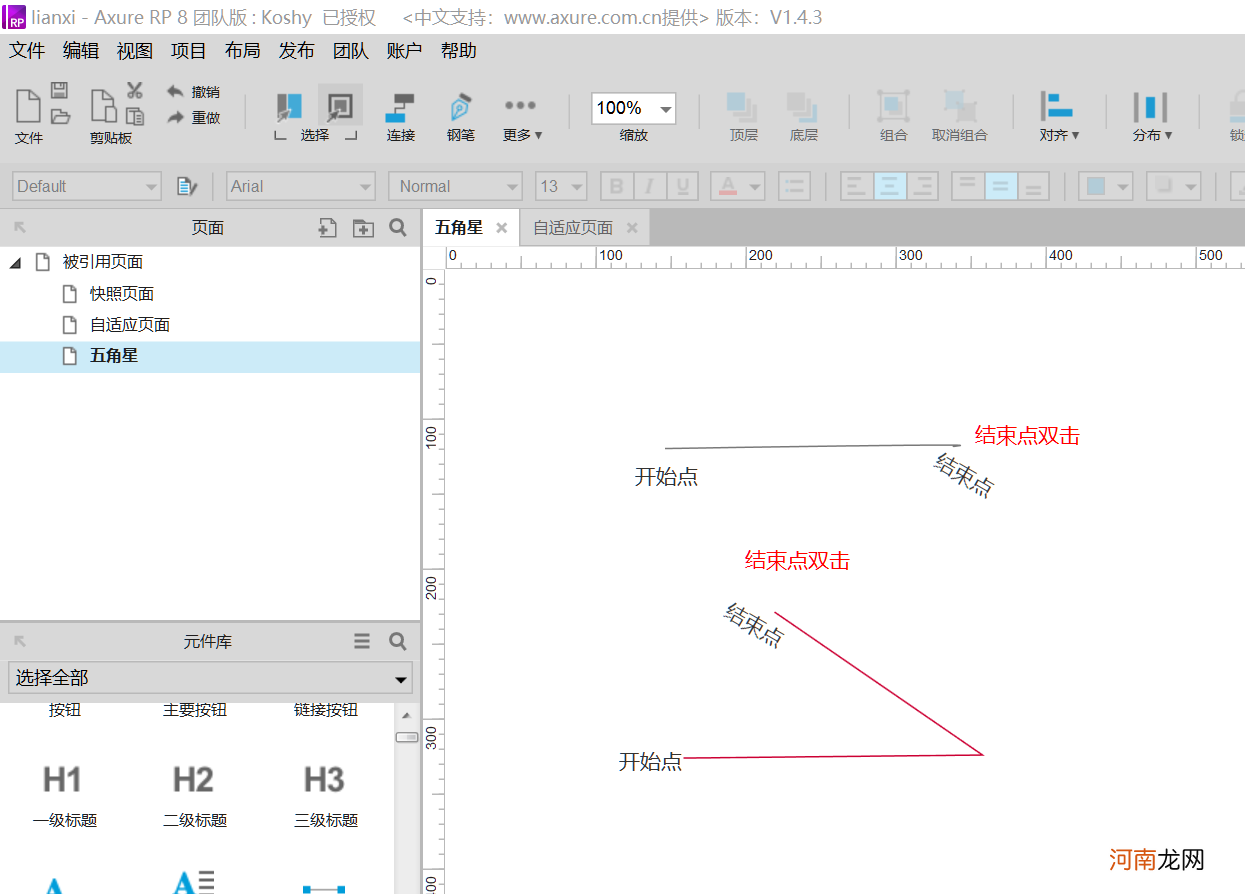
文章插图
掌握掌握以上知识,我们可以绘制五角星,顺时针逐一标点符号,如下图所示:
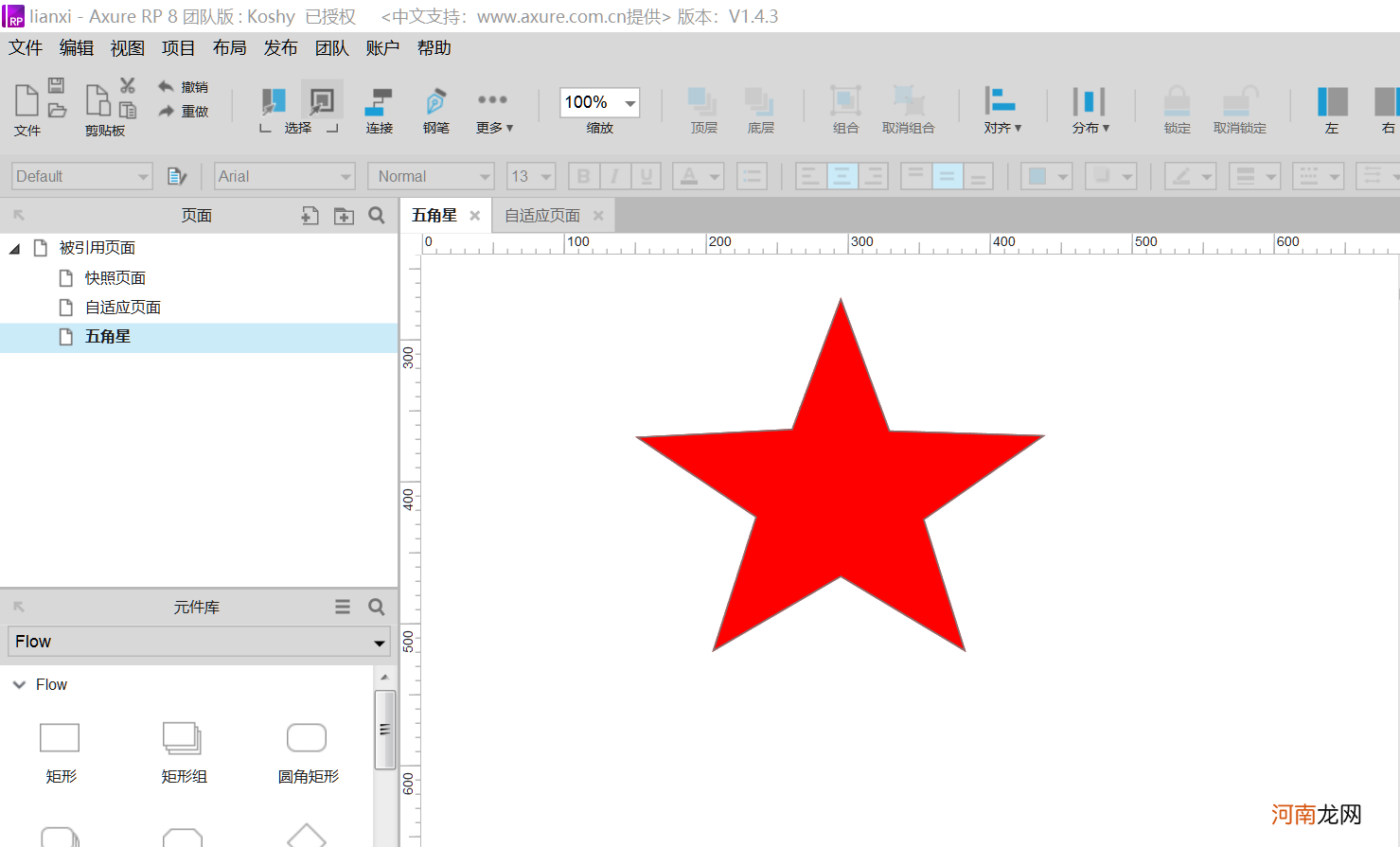
文章插图
3、五角星的五个角怎么变成椭圆形? 选择绘制的五角星后,你会发现五角星的边线上有许多小正方形 。这些点成为锚点 。这些锚点可以添加或删除 。只要鼠标点击边线并双击,就可以添加锚点 。删除非常简单 。右击鼠标 。
除了删除锚点右键外,还有两个选项,一个是直线,另一个是曲线 。当我们将锚点转换为曲线时,它将成为下图所示的图:
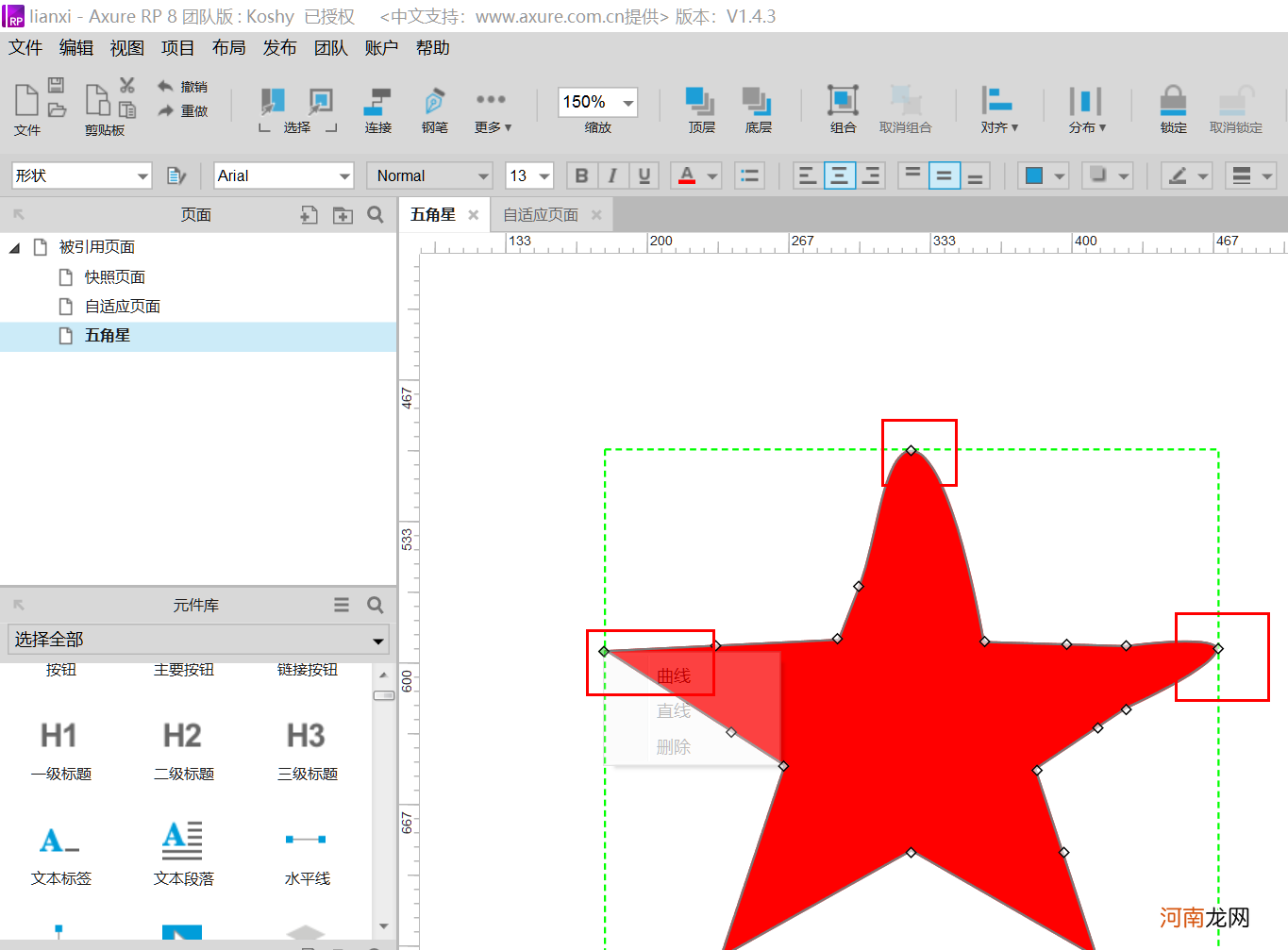
文章插图
3、锚变成曲线,我们可以有这些操作 当我们把锚变成曲线时,选择锚,你会发现锚左右两个正方形,你可以拖360度,会有非常神奇的效果,如下图所示:
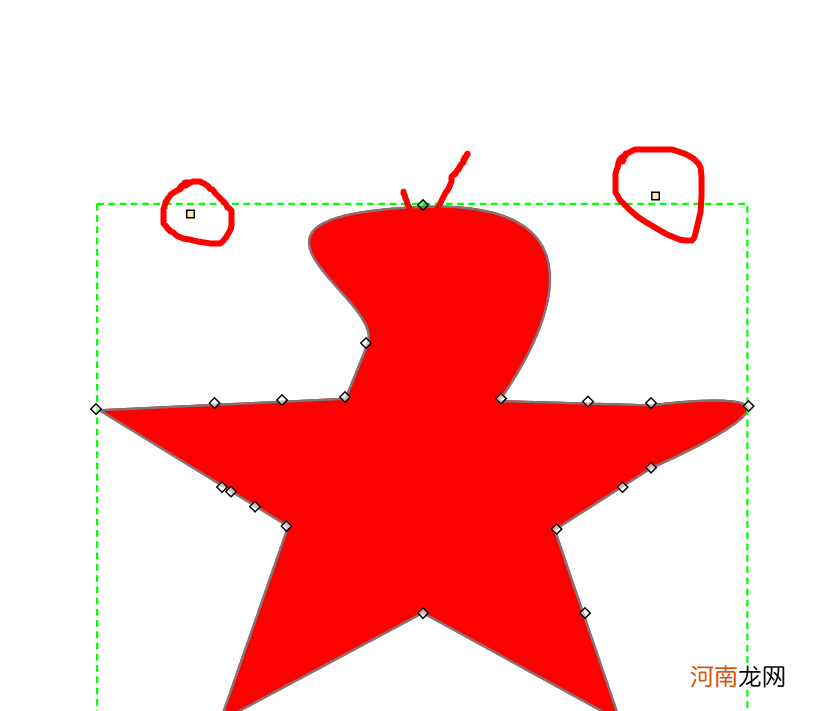
文章插图
今天的教程就在这里学习,谢谢大家的学习,记得转发 点赞”!
- 惊蛰如何养生 惊蛰养生的重点是什么?
- 如何批量快速查询快递单号 快递单号查询最快方法
- 分享如何免费查询快递单号
- 使用1克磷酸二氢钾需要多少水 磷酸二氢钾需要多少克水
- 如何操作快递单号的所有物流信息 快递单号的物流信息
- 如何从无法启动的计算机中恢复数据 计算机无法启动数据恢复
- 关键是如何把争吵变成感情的突飞猛进 争吵改善感情
- 如何用英语写一些水果 如何用英语写一些水果?
- 瓷砖用水泥好还是瓷砖胶泥好
- Excel如何输入001这样的数字 excel在表格中输入001等数字
